#头条创作挑战赛#
果粉们都知道,只要我们登录同一个 Apple ID,我们就可以在所有苹果设备上使用和同步“iCloud 照片”和“iCloud 云盘”上的数据,十分方便好用。那么我们能不能在 PC 上也实现同样的功能呢?答案是可以的,操作方法演示如下:
1、在运行Windows 10 或 Windows 11 的电脑上打开“Microsoft Store”,在搜索栏输入“iCloud ”,查找到 “iCloud” App 并点击右上角的“获取”按钮进行下载安装。
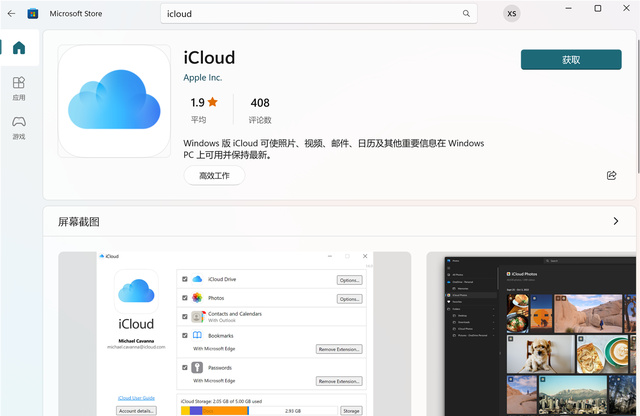
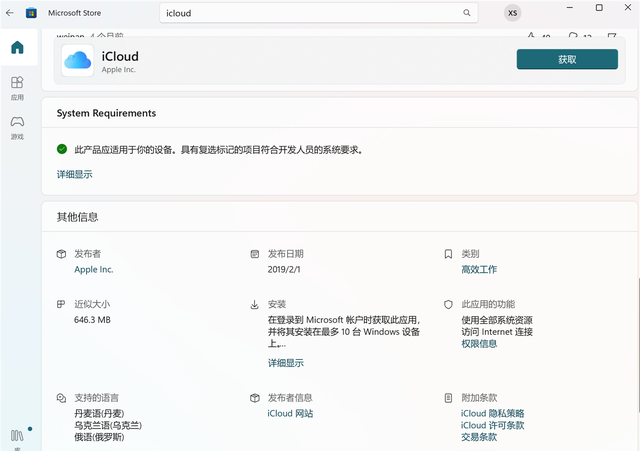
2、安装完成后,“iCloud” App将会自动启动并提示我们输入 Apple ID 登录,此时你需要身边有一台登录了同一个 Apple ID 的苹果设备接收验证码才能登录成功。
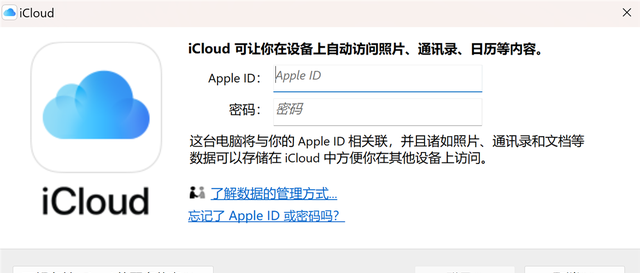
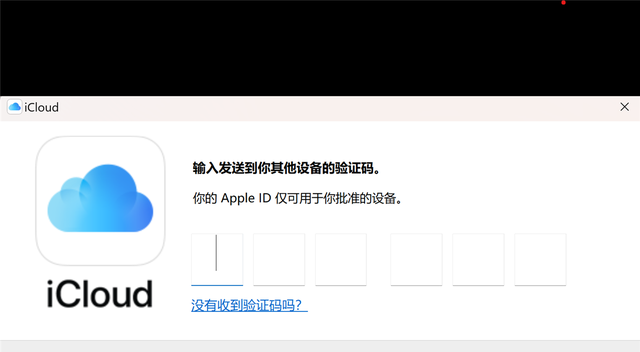
3、登录成功后,在弹出的同步数据设置窗口,我们选择“iCloud云盘”和“照片”。
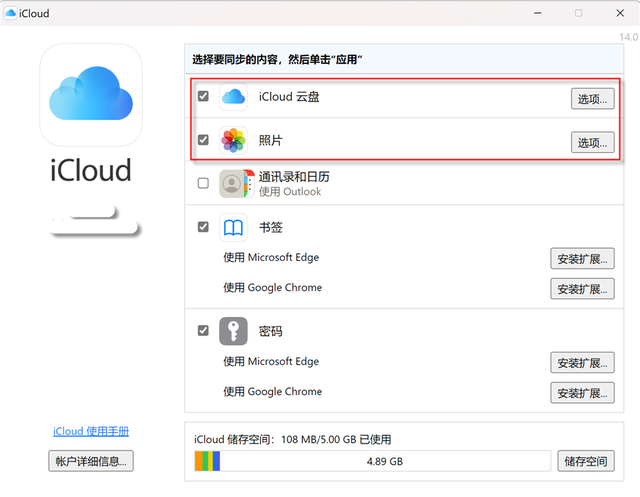
4、这样设置后,稍等几分钟,我们打开 Windows 自带的“照片”应用,就可以看到 iCloud 上的照片已经同步到我们的电脑上了。
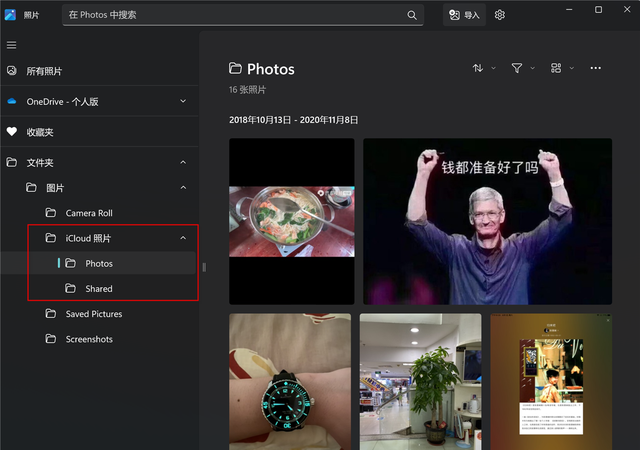
5、如果我们想将电脑上的文件或者照片同步到 iCloud 上,只需要把相应的文件复制粘贴或者拖移到“文件资源管理器”窗口左侧导航栏的“iCloud 云盘”或“iCloud 照片”文件夹中即可。
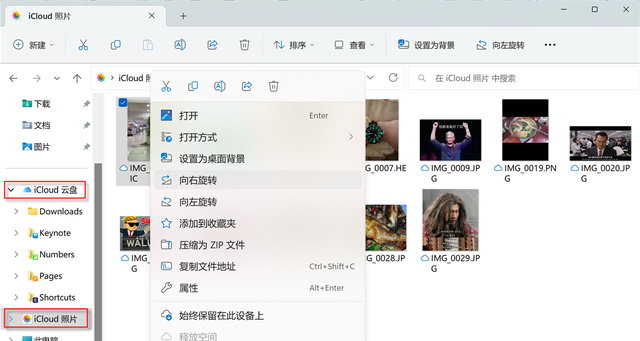
安装 “iCloud” App后,我们就可以在 PC 上使用苹果“iCloud 照片”和“iCloud 云盘” 同步其他苹果设备上的数据了,工作效率大为提升,小伙伴们也赶快试试吧。
版权声明:本文来自用户投稿,不代表【柚子生活网】立场,本平台所发表的文章、图片属于原权利人所有,因客观原因,或会存在不当使用的情况,非恶意侵犯原权利人相关权益,敬请相关权利人谅解并与我们联系(邮箱:youzivr@vip.qq.com)我们将及时处理,共同维护良好的网络创作环境。

评论列表(0条)